电脑耳机没有声音 为啥耳机插上没有声音
在现代生活中,电脑已成为我们日常工作和交流中不可或缺的工具,尤其是在视频录制和在线会议时,麦克风的作用愈发显得重要。许多用户在使用耳机进行录音时,常常会遇到麦克风没有声音的烦恼。那么,这种情况通常是由于什么原因造成的呢?面对这一问题,我们又该如何应对呢?
在Windows系统中,我们可以通过调整声音设置来尝试解决麦克风无声的问题。以下是具体的操作步骤:
打开控制面板:
在Windows系统中找到“控制面板”,并点击进入。
访问音频设备管理:
在控制面板中,找到“声音”选项。

切换到录制选项:
在声音设置窗口中,切换到“录制”标签。找到并双击“麦克风”图标。
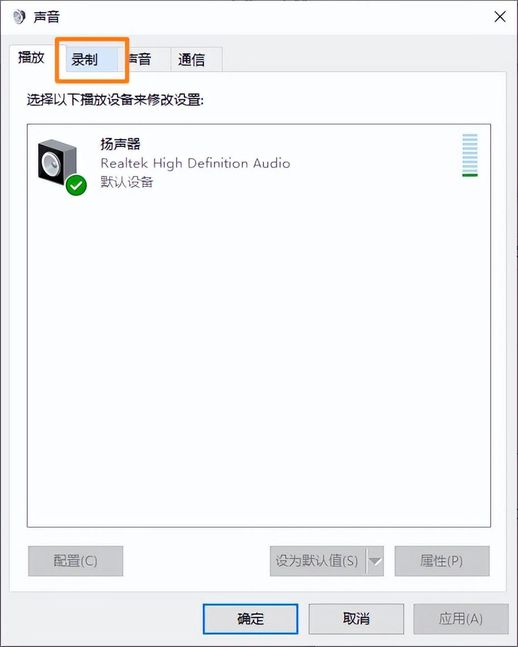
调整音量设置:
在弹出的麦克风属性窗口中,切换到“级别”选项卡,找到音量滑块并将其拖动至最大。如果音量依然不足,可以尝试启用麦克风增强功能。
确认麦克风未静音:
检查麦克风是否处于静音状态,如有需要,请取消静音。

除了声音设置,系统的整体配置也可能影响麦克风的正常使用。具体步骤如下:
打开系统设置,在左侧栏中选择“声音”,接着点击“管理声音设备”。
接着启用麦克风:在弹出的菜单中找到“麦克风”选项,并选择“启用”。
如果上述方法仍未能解决问题,检查麦克风插头是否正确连接是很重要的,确保耳机已插入电脑的音频输入端口。如果插头存在松动或损坏,可能会导致麦克风无法正常运作。若插头正常,可以尝试其他音频输入端口,看看问题是否依旧存在。

在使用耳机或独立麦克风时,确保插孔连接无误,并注意麦克风上是否有音量调节按钮或滚轮。检查电脑上的声卡驱动程序是否为最新版本。过时的驱动程序常常是导致麦克风无法正常工作的原因。建议访问电脑制造商的官网或使用驱动程序更新工具来获取最新版本。
某些应用程序也可能对麦克风的使用产生影响。例如,某些语音聊天软件可能会意外禁用麦克风,或对麦克风的相关设置进行了不当更改。可以尝试卸载最近安装的软件,或者重新检查相关设置,看看是否能够解决问题。
面对耳机插入后麦克风无声的困扰,用户需要全面检查硬件连接、驱动程序、声音设置以及相关软件。如果所有方法都未能奏效,可能是麦克风出现了物理损坏,这时就需要考虑维修或更换设备。

解决麦克风问题的过程虽然繁琐,但只要耐心检查,通常都能找到症结所在。希望上述步骤能帮助到遇到困扰的用户,让大家在视频录制和语音交流中畅通无阻。

